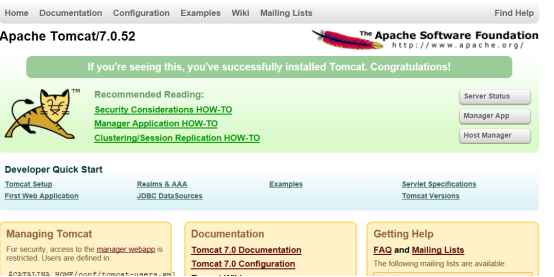eclipse-整合Tomcat
一.Tomcat安裝
1.安裝
解壓安裝包到自己的電腦上,建議不要解壓到中文目錄下
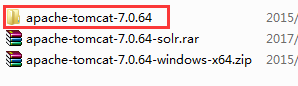
2.配置
網上有些安裝教程提到需要配置CATALINA_HOME環境變數,此變數指向了tomcat 的目錄,主要是為了方便tomcat執行使用,如果配置了,你的電腦上有多個tomcat目錄時只能成功執行那個和CATALINA_HOME一致的tomcat,如果不配置,在你啟動tomcat時它會自己確定tomcat目錄,這裡我們就不配置了。
3.執行
執行 tomcat目錄中的bin/startup.bat,啟動tomcat,如果啟動不起來就到logs檢視錯誤日誌,啟動後有瀏覽器輸入
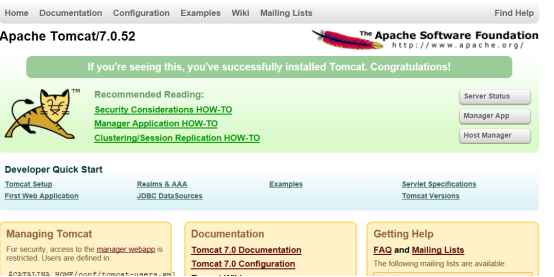
二.Server配置
配置web Server,本系統使用tomcat7作為web容器,需要配置tomcat Server,配置步驟如下:
新增tomcat執行環境
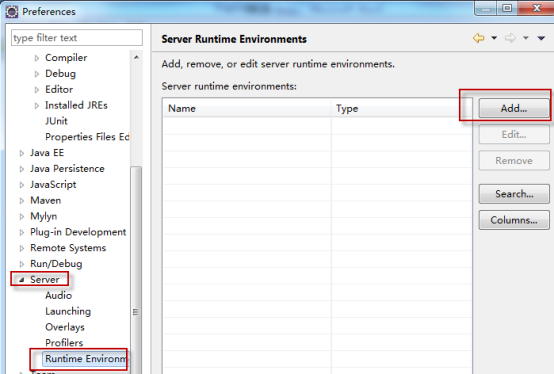
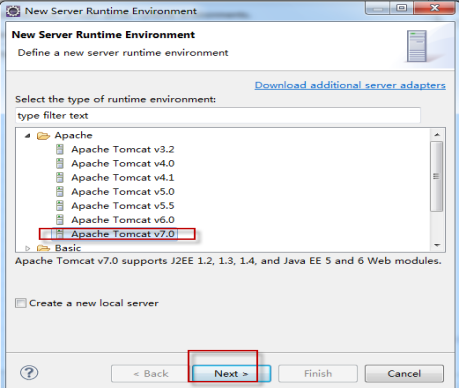
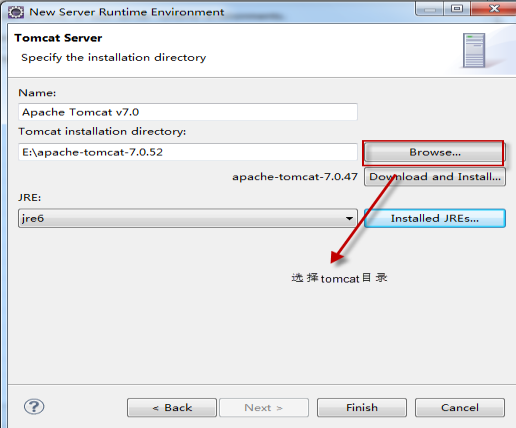
新增Tomcat Server
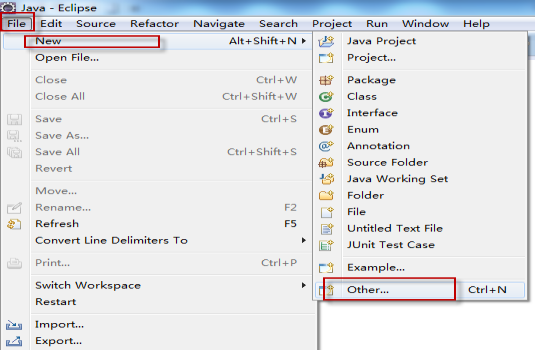

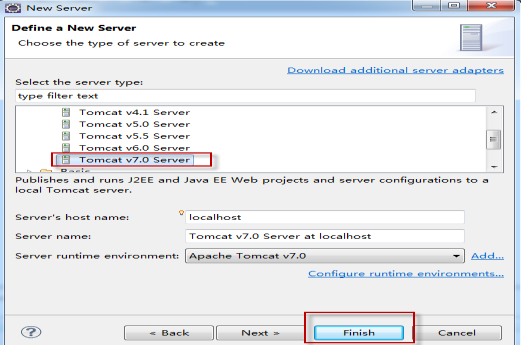
顯示Tomcat Server
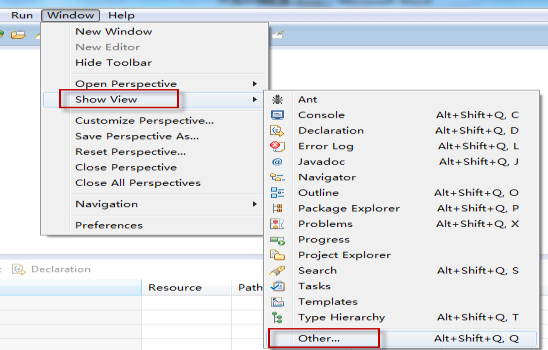

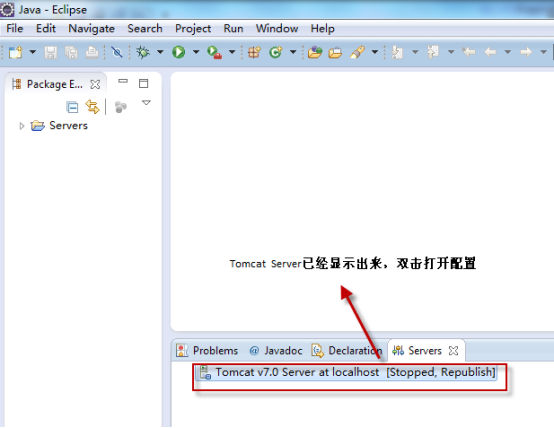
配置tomcat


在上邊紅色框內加入java記憶體設定命令:
-Xms128m -Xmx512m -XX:PermSize=128m -XX:MaxPermSize=512m
Eclipse預設將工程部署至eclipse的目錄中,目錄層次較深不易操作,這裡改到tomcat 自己的部署目錄 中。
注意:如果eclipse的tomcat已新增工程需要在eclipse中將tomcat下的工程全部移除後方可設定該項
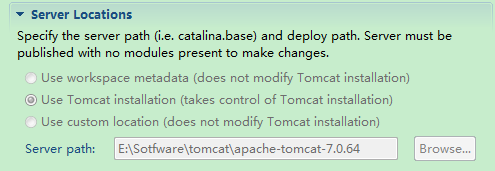
解壓安裝包到自己的電腦上,建議不要解壓到中文目錄下
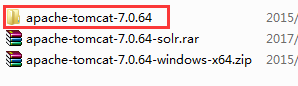
2.配置
網上有些安裝教程提到需要配置CATALINA_HOME環境變數,此變數指向了tomcat 的目錄,主要是為了方便tomcat執行使用,如果配置了,你的電腦上有多個tomcat目錄時只能成功執行那個和CATALINA_HOME一致的tomcat,如果不配置,在你啟動tomcat時它會自己確定tomcat目錄,這裡我們就不配置了。
3.執行
執行 tomcat目錄中的bin/startup.bat,啟動tomcat,如果啟動不起來就到logs檢視錯誤日誌,啟動後有瀏覽器輸入http://localhost:8080/,進入如下畫面表示tomcat安裝成功。